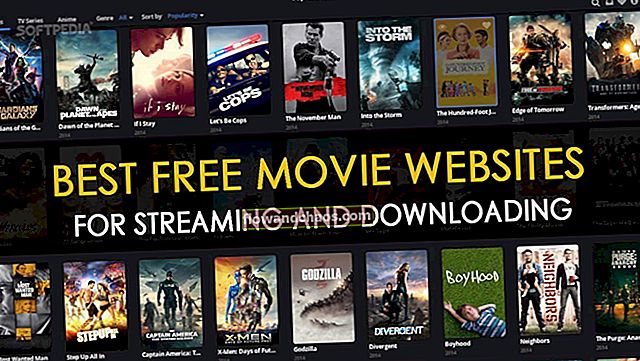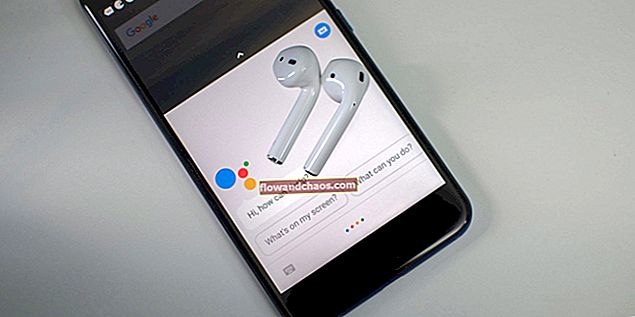Izšel marca letos, Moto G5 je čudovit dodatek k paleti pametnih telefonov Motorola. Pametni telefon srednjega razreda je za tiste, ki želijo kupiti telefone v njegovi ponudbi, precej odvzet, saj je opremljen z nekaterimi omembe vrednimi funkcijami.
5-palčni zaslon na dotik ima ločljivost 1080 x 1920 slikovnih pik, G5 pa poganja osemjedrni procesor Qualcomm Snapdragon 430. RAM pametnega telefona je 3 GB in ima 16 GB notranjega pomnilnika, ki ga je mogoče razširiti do 128 GB microSD kartice.
Za telefon srednjega razreda je kamera G5 precej impresivna - prihaja s sprednjo kamero s 5 milijoni slikovnih pik in zadnjo kamero s 13 milijoni slikovnih pik.
G5 deluje na Androidu 7.0 in je telefon z dvema karticama SIM. Poganja ga baterija 2800 mAh, ki zdrži dobrih devet ur.
Moto G5 ima nekaj težav, ko gre za povezljivost Wi-Fi. Uporabniki so imeli težave pri vzdrževanju stabilne povezave. Tisti, ki želijo na svojih pametnih telefonih odpraviti težave z Wi-Fi, lahko preberejo spodnje možne rešitve. Tukaj je opisano, kako odpraviti težave z omrežjem Wi-Fi Moto G5.
Preberite tudi - Kako odpraviti težave z življenjsko dobo baterije Moto G4
Potencialne rešitve za odpravljanje težav z Wi-Fi
Preklopi Wifi
Najlažji izhod je lahko, če izklopite Wi-Fi in ga nato znova vklopite. To lahko storite tako, da odprete Nastavitve in tukaj poiščete Wi-Fi in ga izklopite. Počakajte nekaj sekund, preden ga vklopite. Morda že deluje.
Znova zaženite telefon
Napravo G5 lahko tudi znova zaženete, včasih je tako preprosto in težava se reši.
Ponastavite omrežne nastavitve

Ponastavitev omrežnih nastavitev lahko reši tudi težavo z omrežjem Wi-Fi.
- Samo pojdite v nastavitve telefona
- V razdelku Nastavitve poiščite Varnostno kopiranje in ponastavitev
- Tukaj se morate dotakniti možnosti Ponastavi omrežne nastavitve
- Na tej strani tapnite Ponastavi, da dokončate postopek
Izklopite iskanje Wi-Fi
Druga možna rešitev za odpravljanje težav z omrežjem Wi-Fi Moto G5 bi lahko bila izklop optičnega branja Wi-Fi. Koraki za to so precej preprosti.
- Pojdite v Nastavitve
- V nastavitvah se pomaknite navzdol do lokacije
- Tukaj morate poiskati možnosti, ki so v obliki treh pik navpično postavljene
- Pod tem boste videli optično branje
- Na strani Optično branje boste opazili Izklopi optično branje Wi-Fi
To običajno odpravi težave z Wi-Fi, ki jih ima naprava.
Posodobite telefon
Pomembno je, da je vaš Moto G5 posodobljen. Morebitne zamujene posodobitve programske opreme lahko predstavljajo težavo za vaš telefon. Skupaj s tem je treba posodobiti tudi vdelano programsko opremo usmerjevalnika. Če želite izvedeti več o posodobitvi usmerjevalnika, se lahko obrnete na svojega ponudnika interneta.
Pozabite na omrežje Wi-Fi
Poskusite pozabiti omrežje Wi-Fi v napravi.
- Pojdite v Nastavitve
- Pomaknite se do Wi-Fi in tukaj izberite težavno omrežje Wi-Fi, ki ga uporabljate.
- Dotaknite se Pozabi, da jo odstranite iz telefona
- Še enkrat ročno namestite omrežje Wi-Fi
Če se težava še vedno pojavlja, boste morali počakati na novo posodobitev programske opreme, ki lahko vsebuje možno rešitev za problematični Wi-Fi, sicer lahko obiščete najbližjega prodajalca ali pooblaščeno servisno delavnico, ki vam bo pomagala rešiti to težavo.
Preberite tudi - Kako odpraviti težave s pregrevanjem Moto G4 in Moto G4 Plus